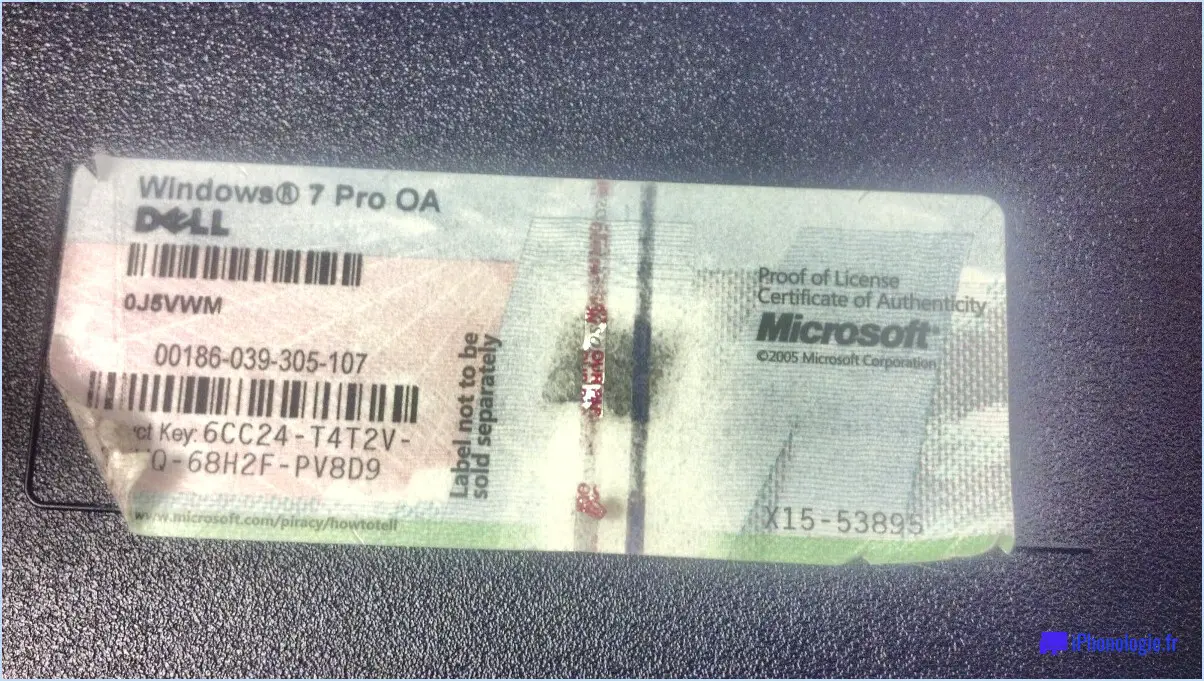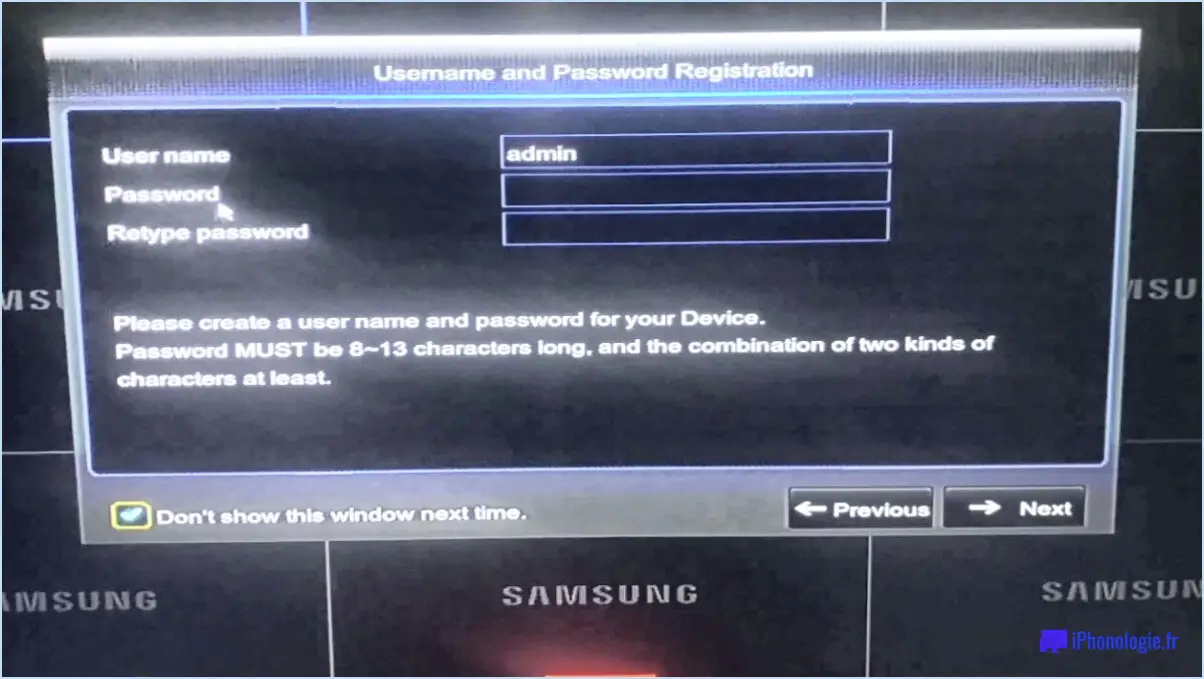Comment activer la sortie optique sur un téléviseur samsung?

Pour activer la sortie optique sur votre téléviseur Samsung, procédez comme suit :
- Ouvrez le menu "Paramètres" : Localisez le menu "Paramètres" sur votre téléviseur. Vous le trouverez généralement dans le coin supérieur droit de votre écran. Cherchez une icône qui ressemble à un engrenage ou à une roue dentée.
- Naviguez jusqu'à "Sortie optique" : Dans le menu "Paramètres", utilisez les touches fléchées de votre télécommande pour naviguer et mettre en évidence l'option "Son" ou "Audio". Appuyez sur le bouton "Enter" ou "OK" de votre télécommande pour accéder aux paramètres audio.
- Activez la sortie optique : Recherchez l'option "Sortie optique" dans les paramètres audio. Mettez-la en surbrillance et appuyez sur la touche "Entrée" ou "OK" pour accéder aux paramètres de la sortie optique.
- Activez la sortie optique : Une fois que vous êtes dans les réglages de la sortie optique, vous devriez voir un interrupteur à bascule ou une option pour l'activer ou la désactiver. Sélectionnez l'option pour l'activer à l'aide des touches fléchées de votre télécommande. Appuyez sur "Enter" ou "OK" pour confirmer votre sélection.
- Redémarrez votre téléviseur : Après avoir activé la sortie optique, il est recommandé de redémarrer votre téléviseur pour que les modifications soient prises en compte. Vous pouvez le faire en naviguant jusqu'à l'option "Alimentation" ou "Système" dans le menu "Paramètres" et en sélectionnant l'option "Redémarrer" ou "Reboot". Suivez les instructions pour redémarrer votre téléviseur.
Une fois votre téléviseur redémarré, la sortie optique devrait être activée et prête à être utilisée. Vous pouvez maintenant connecter votre téléviseur à des appareils audio externes, tels que des barres de son ou des systèmes de home cinéma.
Pour obtenir une sortie audio sur votre téléviseur Samsung, vous avez le choix entre plusieurs options. Voici un guide étape par étape pour chaque méthode :
1) Utiliser les haut-parleurs intégrés du téléviseur : Si votre téléviseur Samsung est équipé de haut-parleurs intégrés, il vous suffit de brancher votre source audio et de l'écouter via les haut-parleurs du téléviseur. Cette méthode est idéale pour écouter de la musique ou se tenir au courant des dernières nouvelles.
2) Branchez une source audio externe : Si vous disposez d'un appareil audio externe tel qu'un récepteur AV, connectez-le à votre téléviseur à l'aide d'un câble HDMI ou optique. Une fois connecté, vous pouvez lire du contenu audio sur les haut-parleurs de votre téléviseur tout en profitant de la qualité sonore améliorée de votre appareil externe.
3) Utilisez un système de son surround : Pour une expérience audio plus immersive, vous pouvez connecter un système de son surround à votre téléviseur Samsung. Connectez le système à votre téléviseur à l'aide de câbles HDMI ou optiques, et suivez les instructions du fabricant pour la configuration. Cette méthode permet d'obtenir une expérience audio cinématographique pour les films, les jeux et d'autres supports multimédias.
N'oubliez pas de régler les paramètres audio de votre téléviseur afin de garantir une sortie sonore optimale pour la méthode choisie. Appréciez votre son sur votre téléviseur Samsung !
Tous les téléviseurs disposent-ils d'une sortie optique?
La question de savoir si tous les téléviseurs disposent d'une sortie optique est un peu mystérieuse. Cependant, la plupart des téléviseurs sont généralement équipés de trois ports différents à l'arrière : HDMI, Composant et Composite. Il est important de noter que tous les téléviseurs ne prennent pas en charge ces trois ports. Si votre téléviseur n'est pas équipé d'une sortie optique, vous devrez acquérir un téléviseur qui en est équipé si vous souhaitez profiter du contenu numérique des disques ou des services de diffusion en continu comme Netflix.
Comment faire pour que mon téléviseur reconnaisse ma barre de son?
Pour que votre téléviseur reconnaisse votre barre de son, suivez ces quatre étapes simples :
1) Vérifiez la connexion du câble audio: Assurez-vous que votre téléviseur dispose d'un câble audio détachable connecté aux deux prises d'entrée. Si votre téléviseur ne dispose pas de deux prises, assurez-vous qu'au moins une prise est libre afin de pouvoir connecter directement votre barre de son.
2) Désactiver les ports HDMI inutilisés: Désactivez tous les ports HDMI inutilisés de votre téléviseur. Cela évite les conflits avec d'autres composants audio dans votre maison, ce qui permet à votre téléviseur de reconnaître correctement la barre de son.
3) Mettez votre barre de son sous tension: Allumez votre barre de son et assurez-vous qu'elle est dans le mode d'entrée correct pour la connexion du câble audio.
4) Régler les paramètres du téléviseur: Accédez au menu des paramètres de votre téléviseur et naviguez jusqu'aux options audio ou son. Recherchez une option permettant de sélectionner un haut-parleur externe ou un périphérique de sortie audio. Choisissez l'option correspondant à votre barre de son.
En suivant ces étapes, vous devriez réussir à connecter votre barre de son et à la faire reconnaître par votre téléviseur, ce qui améliorera votre expérience audio globale.
Pourquoi ma sortie optique ne fonctionne-t-elle pas?
La sortie optique d'un ordinateur peut ne pas fonctionner pour diverses raisons. Voici quelques causes potentielles à prendre en compte :
- Câble optique défectueux: Vérifiez si le câble reliant votre ordinateur au moniteur est correctement branché et s'il n'est pas endommagé. Un câble endommagé peut perturber la transmission des signaux lumineux.
- Paramètres mal configurés: Assurez-vous que la sortie optique est activée dans les paramètres de votre ordinateur. Il arrive que la sortie soit désactivée ou réglée sur une source audio différente, ce qui fait qu'aucun signal n'est envoyé au moniteur.
- Problèmes de pilote: Des pilotes graphiques obsolètes ou incompatibles peuvent empêcher le bon fonctionnement de la carte vidéo d'entrée. Mettez à jour vos pilotes graphiques avec la dernière version compatible avec votre système.
- Problèmes matériels: Une carte vidéo d'entrée qui fonctionne mal ou une lentille défectueuse peut entraîner une sortie optique non fonctionnelle. Pensez à vérifier que la carte et l'objectif ne présentent pas de dommages physiques ou de défauts.
- Problèmes de compatibilité: Vérifiez que le matériel de votre ordinateur et le moniteur prennent en charge le même format de sortie optique (par exemple, HDMI, DisplayPort). Une incompatibilité entre les appareils peut empêcher la transmission du signal.
En tenant compte de ces causes potentielles, vous pouvez dépanner et identifier la raison pour laquelle votre sortie optique ne fonctionne pas. Si le problème persiste, il peut être utile de consulter un professionnel ou de contacter l'assistance technique pour obtenir une aide supplémentaire.
Comment puis-je obtenir mon Samsung
Si ces étapes ne permettent pas de résoudre le problème, il est recommandé de consulter le manuel d'utilisation de votre téléviseur Samsung ou de contacter le service clientèle de Samsung pour obtenir de l'aide.
Puis-je connecter des haut-parleurs externes à ma Smart TV de Samsung?
Oui, vous pouvez connecter des haut-parleurs externes à votre Samsung Smart TV. Voici comment procéder :
- Vérifiez les ports disponibles : Recherchez les ports de sortie audio sur votre téléviseur, tels que HDMI ARC, audio optique ou une prise casque.
- Choisissez la connexion appropriée : En fonction des ports disponibles, vous pouvez connecter votre téléviseur à des haut-parleurs externes à l'aide d'un câble HDMI, d'un câble audio optique ou d'un câble audio de 3,5 mm.
- Réglez les paramètres audio : Une fois la connexion établie, accédez au menu des paramètres de votre téléviseur et naviguez jusqu'au son ou aux paramètres audio. Sélectionnez l'option haut-parleur externe et réglez le volume comme vous le souhaitez.
- Testez la configuration : Lisez un morceau de musique ou une vidéo pour vous assurer que le son sort bien des haut-parleurs externes.
Remarque : les étapes spécifiques peuvent varier légèrement en fonction du modèle de votre Samsung Smart TV. Veuillez consulter le manuel d'utilisation de votre téléviseur pour obtenir des instructions détaillées.
La connexion optique est-elle meilleure que la connexion HDMI?
Le débat sur la question de savoir si les câbles optiques ou HDMI sont meilleurs a persisté, mais les deux ont leurs avantages et leurs inconvénients. Les câbles optiques offrent une une image plus nette et plus claire par rapport au HDMI. Toutefois, il convient de tenir compte de certaines considérations. Premièrement, les câbles optiques sont généralement plus chers que les câbles HDMI. En outre, les